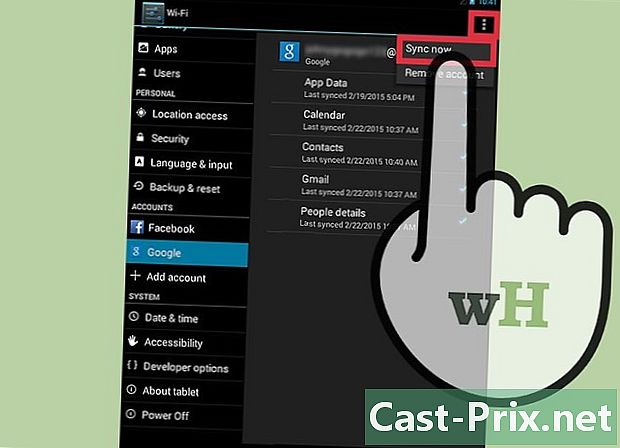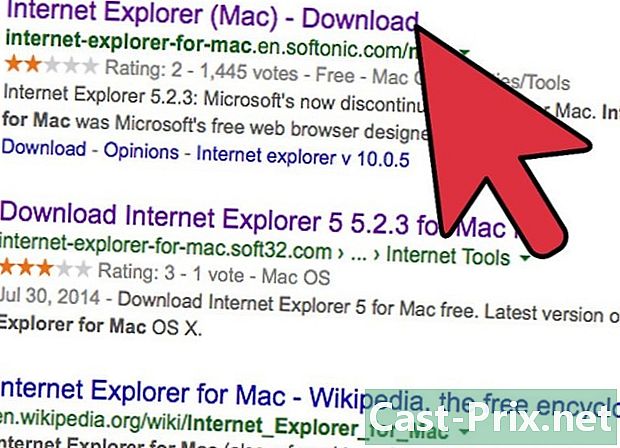আপনার গুগল অ্যাকাউন্টে অ্যান্ড্রয়েড পরিচিতিগুলি কীভাবে সংরক্ষণ করবেন
লেখক:
John Stephens
সৃষ্টির তারিখ:
21 জানুয়ারি 2021
আপডেটের তারিখ:
1 জুলাই 2024

কন্টেন্ট
- পর্যায়ে
- পার্ট 1 আপনার পরিচিতি সন্ধান করা
- পার্ট 2 গুগল ফোন পরিচিতি অনুলিপি করুন
- পার্ট 3 কোনও ফাইলগুলিতে আপনার পরিচিতিগুলি রফতানি করুন
গুগল এবং হোয়াটসঅ্যাপের মতো বিভিন্ন অ্যাকাউন্টের মাধ্যমে আপনি যে পরিচিতিগুলি যুক্ত করেছেন সেগুলি তাদের নিজ নিজ অ্যাকাউন্টগুলিতে স্বয়ংক্রিয়ভাবে সংরক্ষিত হয়। আপনি যদি আপনার মোবাইল ডিভাইসে পরিচিতিগুলি সংরক্ষণ করে থাকেন তবে আপনি যদি নিজের ডিভাইসটি পুনরায় সেট করতে চান তবে সেগুলি সংরক্ষণ করতে হবে। আপনি যদি অ্যান্ড্রয়েড প্ল্যাটফর্ম ব্যবহার করেন তবে এটির দ্রুততম উপায় হ'ল এগুলি আপনার Google অ্যাকাউন্টে অনুলিপি করা।
পর্যায়ে
পার্ট 1 আপনার পরিচিতি সন্ধান করা
-

পরিচিতি অ্যাপ্লিকেশন খুলুন। এই পদক্ষেপটি আপনার ডিভাইসের প্রস্তুতকারকের এবং আপনার পরিচিতিগুলি নিবন্ধ করার জন্য আপনি যে অ্যাপ্লিকেশনটি ব্যবহার করছেন তার উপর নির্ভর করে পরিবর্তিত হবে। -

⋮ বা আরও বেশি কিছু আলতো চাপুন। এই বোতামটি সাধারণত উপরের ডানদিকে থাকে। -

পরিচিতি দেখান বা বিকল্পগুলি দেখান আলতো চাপুন। আপনাকে প্রথমে সেটিংস প্রবেশ করতে হবে। বোতামের শব্দগুলি আপনার ডিভাইসের উপর নির্ভর করে পরিবর্তিত হতে পারে। -

পরিচিতিগুলি দেখতে একটি অ্যাকাউন্ট খুলুন। আপনি যখন কোনও অ্যাকাউন্ট নির্বাচন করেন, আপনি সেখানে সংরক্ষণ করা সমস্ত পরিচিতি দেখতে পাবেন। আপনার অ্যাকাউন্টে সংযুক্ত সমস্তগুলি স্বয়ংক্রিয়ভাবে নিবন্ধভুক্ত হয়ে গেছে এবং প্রতিবার আপনি যখন লগইন করেন তখন এগুলি পুনরুদ্ধার করতে পারেন।- উদাহরণস্বরূপ, আপনি যদি আলতো চাপুন Whatsapp,আপনি আপনার সমস্ত হোয়াটসঅ্যাপ পরিচিতি দেখতে পাবেন। এগুলি অ্যাপ্লিকেশন সার্ভারগুলিতে নিবন্ধিত রয়েছে, তাই আপনাকে ব্যাকআপ তৈরি করার বিষয়ে চিন্তা করতে হবে না।
-

ফোন আলতো চাপুন। এটি আপনাকে আপনার ডিভাইসে সংরক্ষিত সমস্ত পরিচিতি অ্যাক্সেস করার অনুমতি দেবে। এগুলি এগুলি যা আপনার ফোনের স্মৃতিতে সরাসরি থাকে এবং গুগলের মতো অন্য অ্যাকাউন্টে সংরক্ষণ করা বা কোনও ফাইলের কাছে রফতানি করা দরকার। আপনি কারখানার সেটিংসে ফিরে গেলে ফোনের স্মৃতিতে সঞ্চিত পরিচিতিগুলি মুছে যাবে।
পার্ট 2 গুগল ফোন পরিচিতি অনুলিপি করুন
-

পরিচিতি অ্যাপ্লিকেশন খুলুন। এটি আপনাকে ডিভাইস মেমরিতে সরাসরি সংরক্ষণ করা সমস্ত নম্বর দেখতে দেয়।- নোট করুন যে ফোন বিভাগের উপর নির্ভর করে এই বিভাগে পরিভাষাটি পৃথক হতে পারে। এখানে আলোচিত কয়েকটি বৈশিষ্ট্য সমস্ত ডিভাইসে উপলভ্য নয়।
-

আরও বা Tap ট্যাপ করুন। -

সেটিংস আলতো চাপুন বা পরিচিতিগুলি পরিচালনা করুন। -

পরিচিতিগুলিতে সরান বা অনুলিপ করুন আলতো চাপুন। এই বিকল্পের পরিভাষা আপনার ডিভাইসের উপর নির্ভর করে পরিবর্তিত হবে। এমন সরঞ্জামটি সন্ধান করুন যা আপনাকে আপনার পরিচিতিগুলি একটি অ্যাকাউন্ট থেকে অন্য অ্যাকাউন্টে স্থানান্তর করতে দেয়।- যদি আপনি সেগুলি আপনার Google অ্যাকাউন্টে অনুলিপি করতে না পারেন তবে আপনি সর্বদা সেগুলি এমন ফাইল হিসাবে রফতানি করতে পারেন যা আপনি গুগলে আপলোড করতে পারেন।
-

থেকে তালিকায় ফোন আলতো চাপুন। আপনি যে অ্যাকাউন্ট থেকে আপনার পরিচিতি সরাতে চান তা চয়ন করতে যদি আপনাকে জিজ্ঞাসা করা হয় তবে আপনার ফোনের মেমরি চয়ন করুন। -

গুগল অ্যাকাউন্ট নির্বাচন করুন আপনি যে অ্যাকাউন্টগুলিতে আপনার পরিচিতি সরাতে চান সেগুলির তালিকা থেকে আপনার আগ্রহী একটিটি চয়ন করুন। এটি আপনি যখন আবার আপনার গুগল অ্যাকাউন্টে সাইন ইন করেন এবং এখান থেকে অ্যাক্সেস করতে পারেন তখন এগুলি আবার প্রদর্শিত হবে তা নিশ্চিত হওয়ার অনুমতি দেবে contacts.google.com. -

অনুলিপি করুন বা ঠিক আছে আলতো চাপুন। আপনার পরিচিতিগুলি অনুলিপি করা আপনার Google অ্যাকাউন্টে শুরু হবে। আপনার যদি অনেক পরিচিতি অনুলিপি করতে হয় তবে এটি কিছুক্ষণ সময় নিতে পারে। -

দেখা হবে contacts.google.com. তারপরে আপনি যাচাই করতে পারেন যে আপনার পরিচিতিগুলি সেখানে সংরক্ষণ করা হয়েছে। -

আপনার গুগল অ্যাকাউন্টে সাইন ইন করুন। আপনি নিজের পরিচিতিগুলিতে অনুলিপি করেছেন একই অ্যাকাউন্টটি খুলুন। -

আপনার নতুন যুক্ত হওয়া পরিচিতিগুলি সন্ধান করুন। আপনি যদি এগুলি দেখতে পান তবে এর অর্থ হ'ল আপনি সেগুলি আপনার ফোন থেকে রেকর্ড করেছেন। আপনার নতুন পরিচিতিগুলি সিঙ্ক্রোনাইজ হওয়ার জন্য আপনাকে কিছুটা অপেক্ষা করতেও হতে পারে।
পার্ট 3 কোনও ফাইলগুলিতে আপনার পরিচিতিগুলি রফতানি করুন
-

ফোনের পরিচিতি অ্যাপ্লিকেশনটি খুলুন। যদি আপনি এগুলি সরাসরি আপনার গুগল অ্যাকাউন্টে অনুলিপি করতে না পারেন তবে এগুলি আপনার Google অ্যাকাউন্টে আপলোড করার আগে ফাইল হিসাবে তাদের রফতানি করতে পারেন। -

⋮ বা আরও বেশি কিছু আলতো চাপুন। -

পরিচিতি দেখান বা বিকল্পগুলি দেখান আলতো চাপুন। আপনাকে প্রথমে সেটিংস প্রবেশ করতে হবে। -

ফোন আলতো চাপুন। এটি অ্যাপ্লিকেশনটিকে কেবলমাত্র আপনার ফোনে সঞ্চিত পরিচিতিগুলিই প্রদর্শন করতে দেবে, আপনি যেগুলি ব্যাক আপ করতে চান। -

⋮ বা আরও বেশি কিছু আলতো চাপুন। -

সেটিংস আলতো চাপুন বা পরিচিতিগুলি পরিচালনা করুন। -

আমদানি / রফতানি বা সংরক্ষণ আলতো চাপুন। -

রফতানিতে আলতো চাপুন। -

ফোনের স্মৃতিতে আলতো চাপুন। এটি ডিভাইসে থাকা পরিচিতিগুলিকে ফাইলটিতে সংরক্ষণ করবে। -

রফতানি করতে যোগাযোগগুলিতে আলতো চাপুন। যদি আপনি পারেন তবে যে পরিচিতিগুলি আপনি রফতানি করতে চান তাতে আলতো চাপুন। যেহেতু আপনি আপনার ডিভাইসে সংরক্ষিত পরিচিতিগুলিতে সীমাবদ্ধ রয়েছেন, আপনি সাধারণত সরাসরি ক্লিক করতে পারেন সমস্ত নির্বাচন করুন. -

ফাইলটি তৈরি হওয়ার জন্য অপেক্ষা করুন। যোগাযোগ তালিকার এক্সপোর্ট সম্পূর্ণ হয়ে গেলে আপনি স্ক্রিনের শীর্ষে একটি বিজ্ঞপ্তি উপস্থিত দেখতে পাবেন। -

অ্যাপে ⋮ বা আরও আলতো চাপুন। -

সেটিংস আলতো চাপুন বা পরিচিতিগুলি পরিচালনা করুন। -

আমদানি / রফতানি আলতো চাপুন। -

আমদানি আলতো চাপুন। -

আপনার গুগল অ্যাকাউন্ট লিখুন। এটি আপনার আমদানিকৃত পরিচিতিগুলি সরাসরি আপনার Google অ্যাকাউন্টে যুক্ত হয়েছে তা নিশ্চিত করতে সহায়তা করবে। -

পরিচিতি ফাইলটিতে আলতো চাপুন। এটি সম্ভব হয়ে উঠলে আপনি সবে তৈরি ফাইলগুলিতে আলতো চাপুন। এটি আপনার Google অ্যাকাউন্টে ফাইলের পরিচিতিগুলির তালিকা আপলোড করবে, যা তাদের সার্ভারে তাদের সংরক্ষণ করবে। -

দেখা হবে contacts.google.com. -

আপনার গুগল অ্যাকাউন্টে সাইন ইন করুন। যেখানে আপনি কেবল আপনার পরিচিতিগুলি আমদানি করেন সেখানে একই অ্যাকাউন্টটি খুলুন। -

সংখ্যাগুলি সন্ধান করুন। সবেমাত্র আপনার ফোন থেকে আমদানি করা পরিচিতিগুলি সন্ধান করুন। আপনি যদি এগুলি দেখতে পান তবে আপনি জানতে পারবেন তারা এখন নিরাপদে আপনার Google অ্যাকাউন্টে সংরক্ষিত হয়েছে।- আপনার অ্যাকাউন্টের সাথে তালিকাগুলি সিঙ্ক্রোনাইজ করার জন্য কিছুটা অপেক্ষা করা প্রয়োজন।